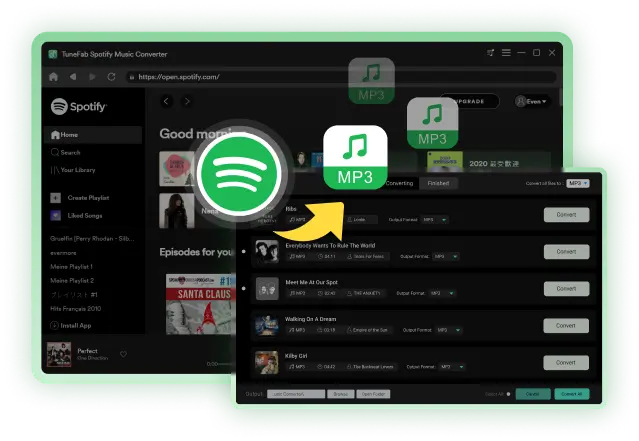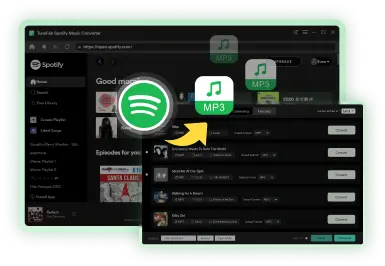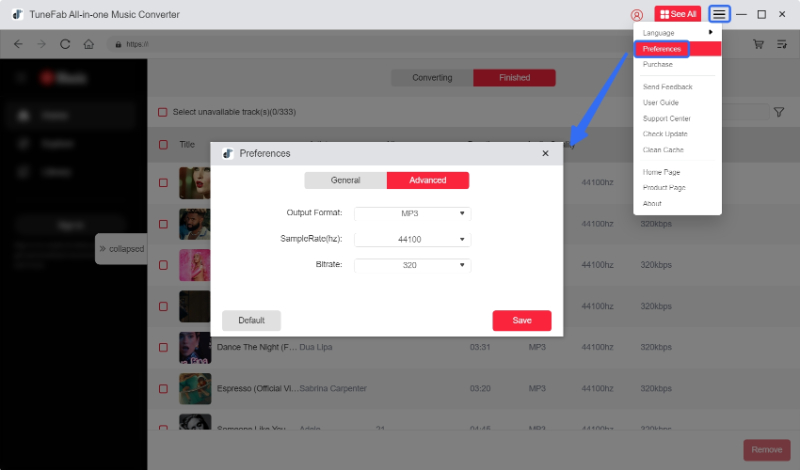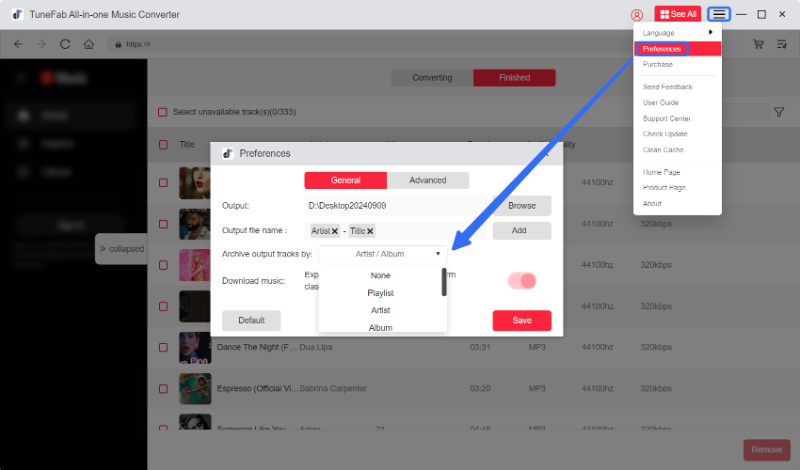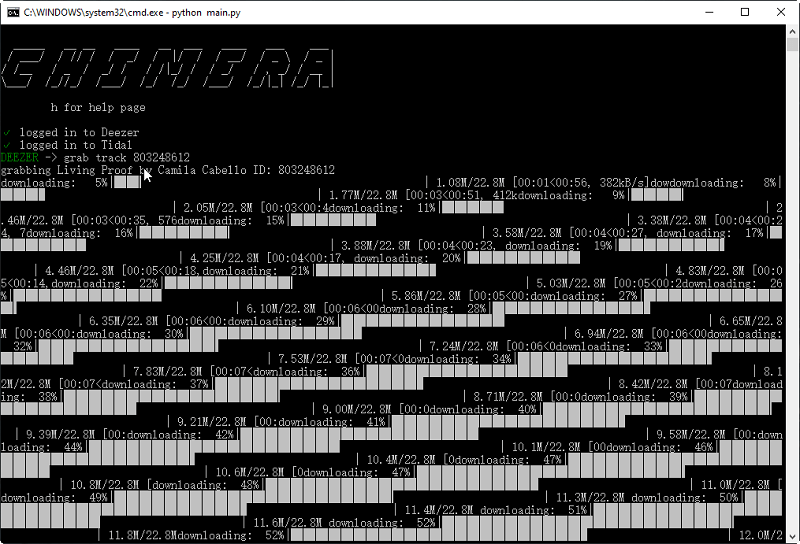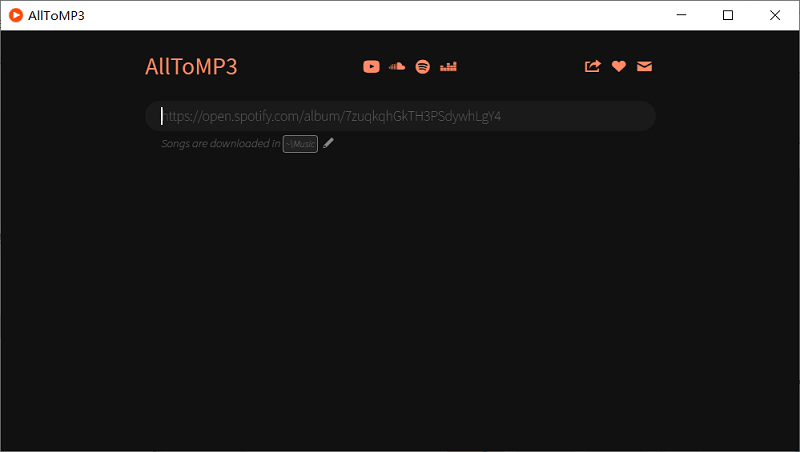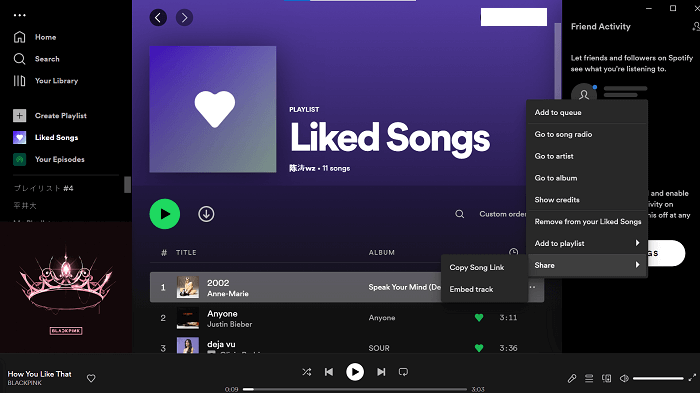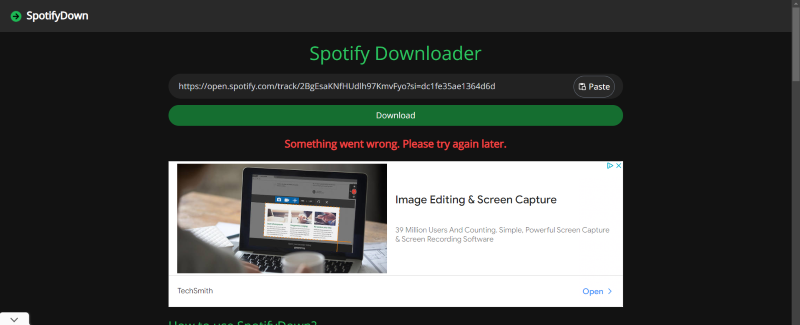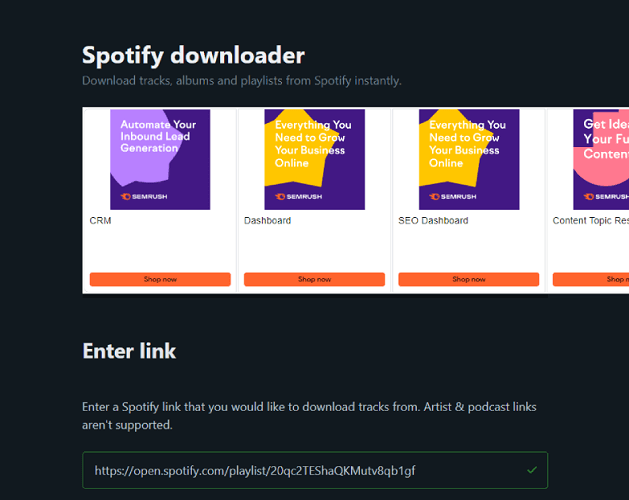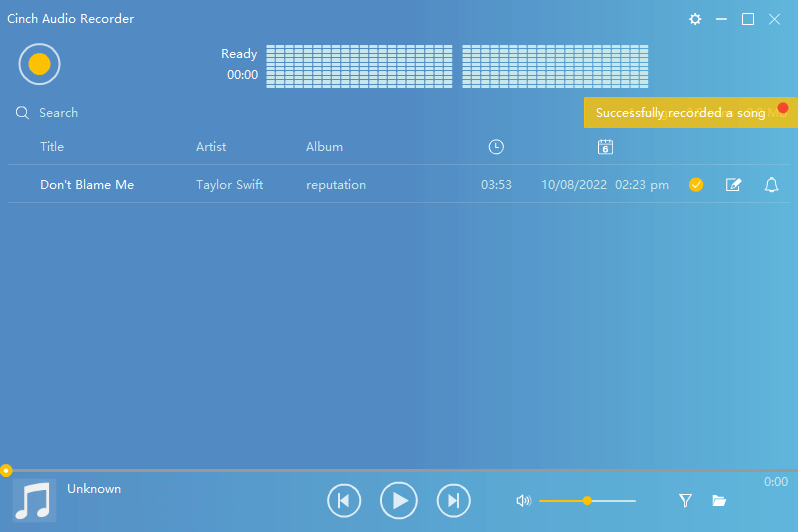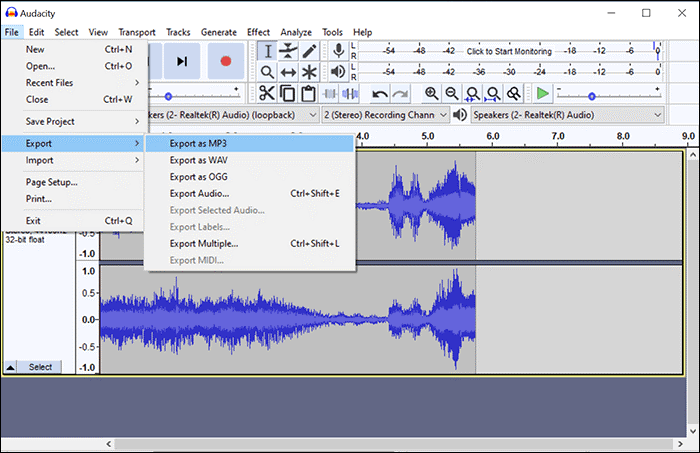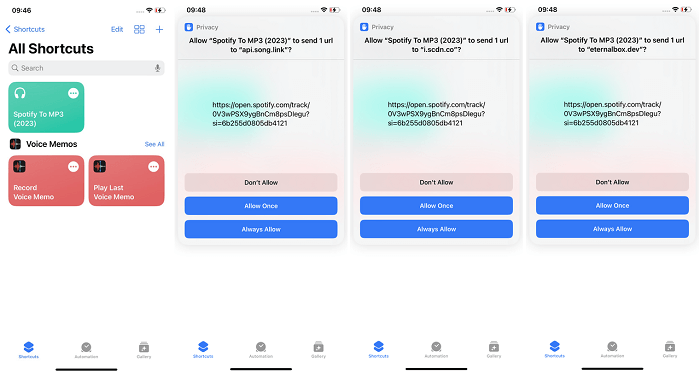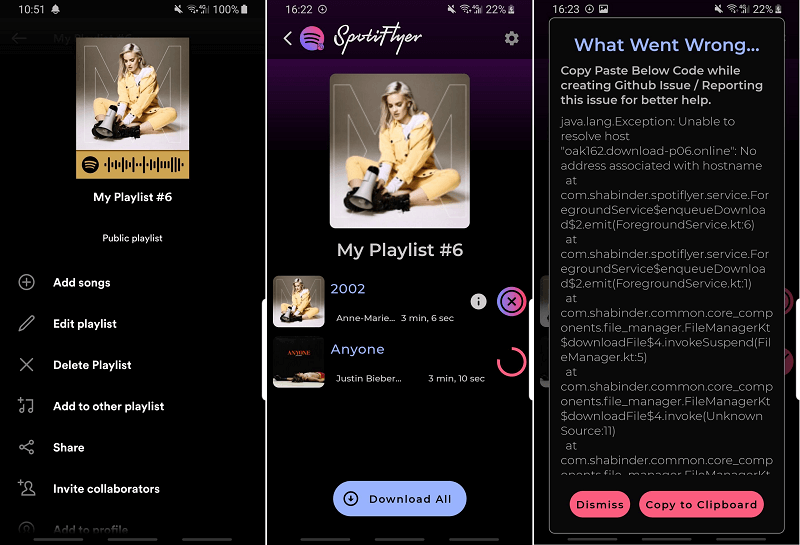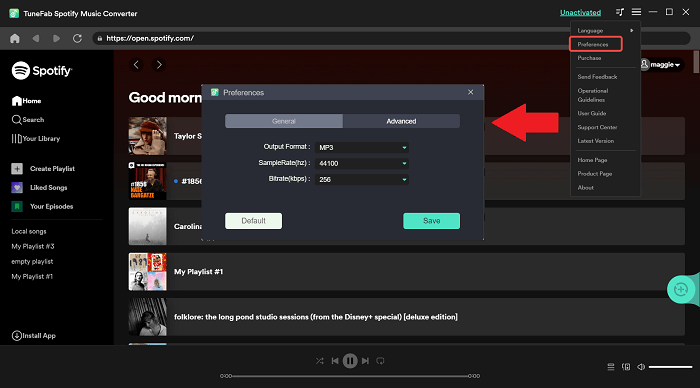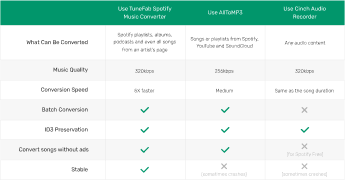Как конвертировать Spotify в MP3 на всех устройствах (8 лучших способов)
Все чаще люди конвертируют песни Spotify в формат MP3 в высоком качестве. Эта тенденция обусловлена ограничением, налагаемым Spotify, где загруженные песни доступны только в приложении. В этом случае, независимо от того, есть ли у вас бесплатные или премиум-аккаунты, вы не сможете наслаждаться загрузками Spotify Music за пределами приложения.
Чтобы помочь вам конвертировать песни Spotify в MP3 и транслировать их на любом устройстве, которое вы предпочитаете, мы представим эффективный способ, используя профессиональный конвертер Spotify, который позволяет вам преобразовывать любую музыку Spotify в распространенные форматы. Кроме того, мы представим 7 альтернативных методов для вашего рассмотрения.
СОДЕРЖАНИЕ
Обзор: зачем вам нужно конвертировать Spotify в MP3?
Как конвертировать Spotify в MP3 с помощью программного обеспечения для настольных компьютеров
Как конвертировать Spotify в MP3 с помощью онлайн-инструментов
Как конвертировать Spotify в MP3 с помощью аудиорекордеров
Как конвертировать Spotify в MP3 с помощью мобильных программ
Часто задаваемые вопросы о преобразовании песен/плейлистов из Spotify в MP3
Заключение: какой лучший способ конвертировать Spotify в MP3?